世界中を旅する人にとって、通貨変換の準備をしておくことは非常に重要です。為替レートは有利に働くのか、不利に働くのか?これは旅に持っていく現金の量を決めることになるので重要です。また、海外に本社を置く企業でフリーランスとして働いている場合にも、変換は役立ちます。彼らがあなたに支払うとき、あなたは損をするのか、得をするのか?この知識は、機能的な予算を立てるのに役立ちます。
iOSデバイスで通貨変換を行うための素晴らしいアプリをお探しの場合、XE Currency以上にないでしょう。洗練された使いやすいインターフェイスで、あらゆる種類の通貨を簡単に変換することができます。貴金属への変換も含まれているので、金や銀の価値を知りたい場合にも、このアプリは対応しています。外出先で通貨を変換するアプリとしては、これ以上はありません。
アプリの使い方

アプリを初めて起動すると、アプリが変更されたことを知らせるメッセージが表示され、ツアーに参加するかどうかの確認を求められます。アプリをしばらく使っていない場合、または初めて使う場合は、このクイックプロセスを実行することを強くお勧めします。アプリの操作方法に慣れるのに役立ちます。アプリを使う必要があるときには、何をすればよいかわかります。
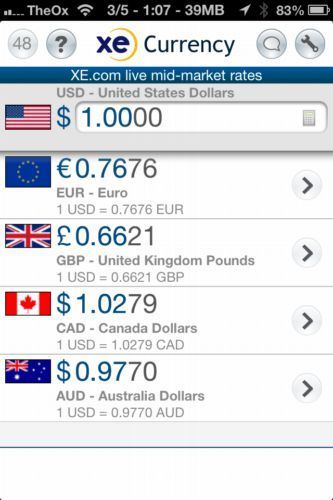
クイックツアーが終了すると、アプリはメイン画面に移動し、変換が表示されます。デフォルトでは、米国にいる場合は開始通貨がUSDになり、換算通貨はユーロ、ポンド、CAD、AUDになります。このアプリケーションは、最初に起動したときにあなたの場所を尋ねるため、あなたが使用している通貨の種類と、あなたが最も変換したい通貨の種類を知ることができます。
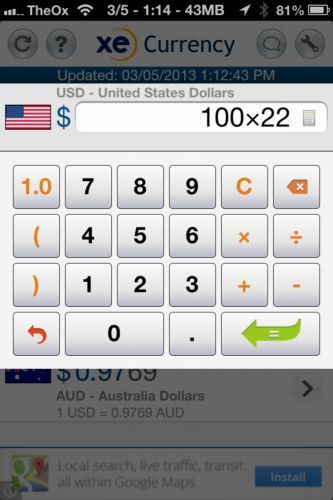
変換する金額を入力する準備ができたら、テキストボックスをクリックするだけです。ここから、一定の金額を入力したり、この画面にポップアップ表示されるボタンを使って計算を実行したりすることができます。つまり、正確な金額を入力するだけでなく、このアプリケーションを使って基本的な算術を行うことができます。

変換元の通貨はワンクリックで変更できます。リストにある変換先通貨のいずれかをクリックするだけで、変換元通貨になります。これにより、異なる通貨間を素早く簡単に切り替えることができます。
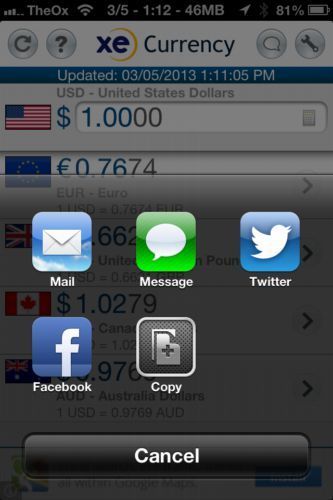
設定の横にあるボタンを使って、変換結果を共有することができます。Twitter、Facebook、メール、メッセージで共有するオプションがあります。また、「コピー」ボタンをクリックして、変換値をアプリケーション外にコピーして貼り付けることもできます。
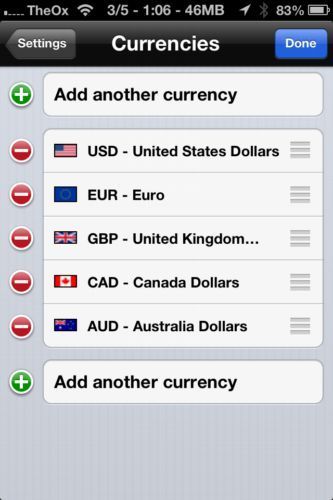
画面右上の歯車アイコンから設定ページに移動すると、メイン画面に表示される通貨を変更することができます。必要ない場合はデフォルトの通貨をいくつか削除したり、「通貨を追加」ボタンをクリックしてホーム画面にない通貨を追加したりすることができます。通貨のリストは非常に膨大なので、変換する必要がある特定の通貨があれば、XE Currencyが対応しています。
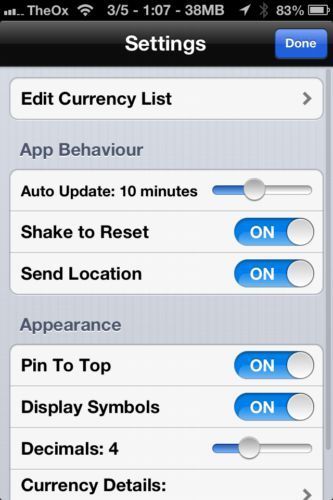
設定画面では、自動更新の頻度や、リセットするためにシェイクするオプションをオンにするかどうかなど、アプリケーションの他の主要な機能を調整することもできます。設定セクションでは、さまざまな通貨に表示する小数点以下の桁数など、外観に関するオプションを調整することもできます。
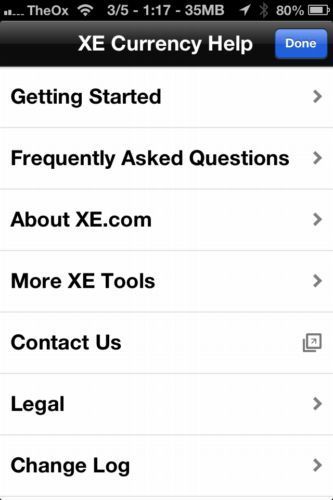
最初のチュートリアルで十分に理解できなかった場合は、画面上部の「?」をクリックしてヘルプセクションにアクセスすることができます。チュートリアルをもう一度実行したり、よく寄せられる質問セクションをクリックして、アプリケーションの使い方に関する詳細情報を得ることができます。
どう思いますか?
XE Currencyを使ったことはありますか?どうでしたか?iOSで他にオススメの通貨コンバーターはありますか?下のコメント欄であなたの意見を聞かせてください!
コメントする